Si të shkruani shënime në OneNote 2013 në Android

Mësoni si të shkruani shënime në OneNote 2013 në Android me krijimin, hapjen dhe regjistrimin e shënimeve. Aplikoni strategji efektive për menaxhimin e shënimeve tuaja.
Microsoft 365 Business është si dhurata që vazhdon të japësh. Për 20 dollarë për përdorues në muaj, punonjësit tuaj mund të kenë një sistem emaili të klasit të ndërmarrjes, një zgjidhje të fuqishme ruajtjeje dhe bashkëpunimi në internet, një sistem bisedash dhe telefonike pa kufij dhe versionin desktop të aplikacioneve të Office si Word, PowerPoint, Excel, dhe Outlook. Të katër këto ngarkesa kryesore të punës kanë veçori të integruara të sigurisë dhe privatësisë që një administrator IT mund t'i konfigurojë sipas përmbajtjes së tij/saj. Më e mira nga të gjitha, Microsoft 365 Business vjen gjithashtu me sistemin operativ Windows 10, i cili thjeshton mirëmbajtjen dhe mirëmbajtjen e pajisjeve Windows të një organizate.
Por prisni - ka më shumë! Në nëntor 2018, 27 aplikacione ishin të disponueshme për përdoruesit fundorë me një licencë të Microsoft 365 Business — vlerë e madhe për kompaninë tuaj, por punë shtesë për administratorin e IT-së nëse përdoruesit fundorë fillojnë t'i përdorin këto aplikacione dhe më pas i kërkojnë administratorit të IT mbështetje kur ngecin .
Këtu, ju zbuloni dhjetë aplikacionet dhe veçoritë kryesore të Microsoft 365 për t'ju ndihmuar të administroni shërbimet në mënyrë efektive dhe t'i mbështesni më mirë përdoruesit tuaj fundorë.
Shërbimi po përmirësohet vazhdimisht, prandaj sigurohuni që të qëndroni të përditësuar duke kontrolluar udhërrëfyesin e Microsoft 365 .
Microsoft 365 Business ofron një magjistar konfigurimi për të aktivizuar politikat e pajisjes dhe aplikacioneve në qiramarrësin tuaj të Microsoft 365. Gjatë procesit, një grup politikash u konfiguruan për të mbrojtur pajisjet Windows 10 në organizatën tuaj. Një nga ato politika është BitLocker.
BitLocker është një veçori e enkriptimit të diskut në Windows 10 që përfshihet në licencën e Microsoft 365 Business. Ju do të dëshironi ta përdorni këtë veçori për të mbrojtur të dhënat, veçanërisht të dhënat e ndjeshme, të ruajtura në hard diskun e kompjuterit.
Si praktikë më e mirë, përdoruesit fundorë me licencën e Microsoft 365 Business duhet t'i ruajnë dokumentet e tyre ose në OneDrive për Biznes ose në SharePoint, në mënyrë që të mund t'i qasen atyre dokumenteve edhe kur nuk përdorin kompjuterin e tyre të punës. Por ndonjëherë, njerëzit do të ruajnë të dhëna në hard diskun e laptopit të tyre. Pa kriptim, të dhënat në hard disk mund të përbëjnë një rrezik për organizatën nëse laptopi humbet ose vidhet. Me kriptim, ju mund të flini mirë duke ditur se edhe nëse dikush arrin të identifikohet në një pajisje të humbur ose të vjedhur, të dhënat e ruajtura në hard disk mbrohen.
Ose mbase keni një laptop të prishur që duhet ta dërgoni me postë për riparim. Dëshironi të keni të dhëna të pakriptuara të trajtuara nga të panjohur? Nëse nuk e bëni, përdorni BitLocker.
Kur cilësimi i BitLocker është i aktivizuar në politikën e pajisjes për Windows 10, përdoruesit fundorë të licencuar për Microsoft 365 Business do të shohin kërkesa intuitive për të filluar enkriptimin e pajisjes së tyre Windows 10 pasi të sinkronizohet me Azure Active Directory. Përdoruesi përfundimtar mund të përdorë aplikacione të tjera ndërsa kriptimi funksionon në sfond. Çelësi BitLocker i krijuar kur kriptimi ekzekutohet për herë të parë ruhet në profilin e përdoruesit përfundimtar .
Nëse, për ndonjë arsye, sistemi nuk e kërkon përdoruesin përfundimtar të aktivizojë BitLocker, mund ta nisni manualisht. Kërkoni për bitlocker në kutinë e kërkimit Cortana dhe më pas klikoni Menaxho BitLocker në rezultatet e kërkimit (majtas). Në dritaren , dhe më pas BitLocker Drive Encryption që shfaqet, klikoni Aktivizoni BitLocker (djathtas).
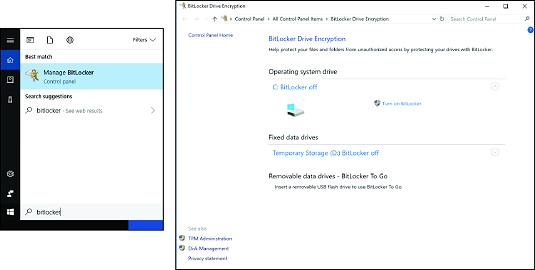
Aktivizimi manual i BitLocker.
Le ta pranojmë. Përdorimi i një aplikacioni SaaS si Microsoft 365 Business ka shumë përparësi, por gjithashtu mund të përshpejtojë thinjjen e flokëve të një administratori IT. Pse? Sepse Microsoft po përditëson vazhdimisht shërbimin me veçori të reja dhe ndonjëherë po zëvendëson veçoritë me të cilat janë mësuar përdoruesit tuaj.
Ka një lajm të mirë për përdoruesit që kanë probleme. Microsoft mund të komunikojë drejtpërdrejt me përdoruesit tuaj fundorë për ndryshimet në produktet e Microsoft që janë të licencuara për t'i përdorur. Thjesht aktivizoni shërbimin e komunikimit me përdoruesin fundor në qiramarrësin tuaj dhe të gjithë në organizatën tuaj do të marrin një email nga Microsoft kur funksionet e reja të shpërndahen ose funksionet e vjetra të hiqen. Përdoruesit fundorë mund të menaxhojnë preferencat e tyre për komunikimin me email nga cilësimet e tyre të sigurisë dhe privatësisë në Office 365.
Për të aktivizuar Komunikimet e Përdoruesit Fundor, identifikohuni te Qendra e Administrimit të Microsoft 365. Nën grupin Cilësimet në navigimin majtas, klikoni Shërbimet dhe Shtesat. Pastaj klikoni Komunikimet e Përdoruesit Fundor dhe kaloni çelësin në Aktiv.
Një thënie e famshme në internet supozohet se erdhi nga Bill Gates: "Unë zgjedh një person dembel për të bërë një punë të vështirë, sepse një dembel do të gjejë një mënyrë të lehtë për ta bërë atë."
Nëse ky atribut është i vërtetë, me sa duket njerëzit në Microsoft duan që ne të gjithë të jemi dembelë. Kjo është shumë e vërtetë sepse Microsoft 365 Business përfshin Flow, i cili është një aplikacion që automatizon rrjedhën tuaj të punës. Ju mund të zgjidhni nga më shumë se 200 shabllone (dhe në rritje) për të menaxhuar punën tuaj, për të qëndruar të informuar dhe për të përmirësuar proceset.
Për shembull, mund të përdorni një shabllon Flow për të ruajtur automatikisht bashkëngjitjet e postës elektronike në OneDrive për Biznes ose një bibliotekë dokumentesh në SharePoint Online. Nëse keni procese biznesi që kërkojnë miratim nga disa njerëz, mund të filloni me një shabllon miratimi dhe ta personalizoni atë për t'iu përshtatur nevojave tuaja. Ju gjithashtu mund të integroni Flow me aplikacione të palëve të treta si burimet Slack, Gmail dhe RSS.
Nuk kërkohen aftësi programimi për të përdorur shabllonet Flow. Udhëzimet hap pas hapi janë të lehta për t'u ndjekur. Për të gjetur këto shabllone, klikoni pllakën Flow nga lëshuesi i aplikacionit kur jeni identifikuar në Microsoft 365 . Imazhi më poshtë ofron një paraqitje të shkurtër të shablloneve të disponueshëm në Flow. Vazhdoni dhe kontrolloni ato përpara se një nga përdoruesit tuaj fundorë t'ju mundë!
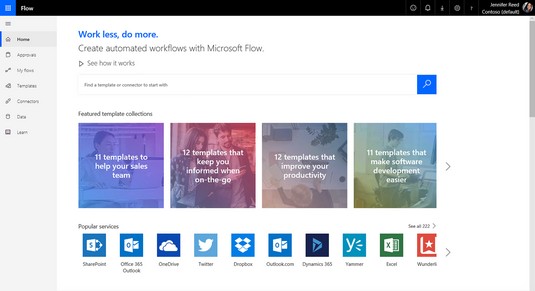
Modelet e rrjedhës.
Anketa Monkey jashtë. Formulohet. Po, është e vërtetë. Mund të anashkaloni pagesën për aplikacionet e palëve të treta për të krijuar sondazhe, sondazhe ose kuize. Licenca juaj e Microsoft 365 Business përfshin aplikacionin Forms, i cili aktivizohet si parazgjedhje në qiramarrësin tuaj.
Ju mund të krijoni sondazhe, sondazhe dhe kuize vetëm për përdorim të brendshëm, ose mund të ftoni njerëz jashtë organizatës suaj që t'i përgjigjen një formulari në një shfletues uebi ose një pajisje celulare. Format mund të kenë logjikë të degëzuar. Çdo përdorues i licencuar mund të krijojë deri në 200 formularë dhe çdo formë mund të ketë deri në 50,000 përgjigje. Eksporto përgjigjet e formularit në Excel për analizë dhe raportim.
Mund t'i çaktivizoni Format për një përdorues fundor në Qendrën e Administratorit të Microsoft 365 duke aktivizuar çelësin "Fikur për formularët" në licencat e përdoruesit. Nëse një përdorues fundor krijon një formular dhe largohet nga kompania, formularët e krijuar nga ai person do të fshihen 30 ditë pasi përdoruesi të fshihet nga Azure Active Directory.
Përveç aplikacionit Microsoft Forms , mund të krijoni gjithashtu një formular nga OneDrive për Biznes dhe Excel Online. Në OneDrive për Biznes, klikoni E re dhe më pas klikoni Forms for Excel për të filluar një formular të ri. Në Excel Online, komanda Forms është në skedën Insert.
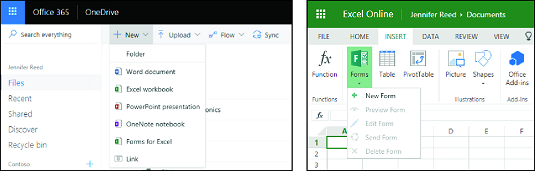
Krijimi i një formulari në OneDrive dhe Excel Online.
Kur ju jeni në IT, ju jeni të detyruar të përfshiheni në një ose më shumë projekte në çdo kohë të caktuar. Ju nuk dëshironi të hiqni topin në ato projekte, kështu që keni nevojë për një lloj zgjidhjeje të menaxhimit të projektit ose detyrave. Ju ndoshta nuk keni buxhet për një zgjidhje komplekse të menaxhimit të projektit të ndërmarrjes si Microsoft Project. Ju jeni me fat. Microsoft 365 Business përfshin Microsoft Planner, një zgjidhje vizuale e menaxhimit të detyrave që ndihmon në organizimin e ekipeve që punojnë në projekte.
Planifikuesi ju lejon të krijoni shpejt një plan, të ftoni të tjerët në organizatën tuaj në plan dhe më pas të filloni të caktoni detyra për anëtarët e planit. Mund të hyni në Planner nga lëshuesi i aplikacionit kur jeni identifikuar në Microsoft 365. Ai ka një lloj ndërfaqeje të tabelës së detyrave me funksione të lehta zvarritje dhe lëshim. Një plan mund të jetë privat (vetëm anëtarët mund ta shohin përmbajtjen) ose publik (të gjithë në organizatë mund ta shohin përmbajtjen). Faqja Detyrat e mia grumbullon të gjitha detyrat që ju janë caktuar, kështu që nuk keni nevojë të shkoni në çdo plan të vetëm për të menaxhuar detyrat tuaja. Planifikuesi është gjithashtu i sinkronizuar me Outlook, kështu që ju mund të shihni orarin e projektit në kalendarin e Outlook.
Mund të ftoni njerëz jashtë organizatës suaj që të marrin pjesë si të ftuar në Planifikues. Të ftuarit kanë funksionalitet të kufizuar, por aksesi i tyre është i mjaftueshëm për të kryer menaxhimin e detyrave bazë.
Planifikuesi është aktivizuar si parazgjedhje si pjesë e licencës së Microsoft 365 Business. Kur dikush krijon një plan, shërbimi krijon automatikisht një grup Office 365 dhe shton anëtarët e planit në atë grup.
Nëse duhet të çaktivizoni Planner për një përdorues të caktuar, mund ta bëni këtë duke ç'zgjedhur licencën Planner për përdoruesin në Qendrën e Administrimit të Microsoft 365.
Me Microsoft 365 Business, ju dhe përdoruesit tuaj fundorë mund të bëheni krijues të aplikacioneve pa shkuar në shkollë programimi!
PowerApps është një shërbim në Office 365 që lejon përdoruesit e licencuar të krijojnë aplikacione biznesi që lidhen me të dhënat e ruajtura në burime të ndryshme, si SharePoint Online dhe Excel. Në varësi të nivelit të aftësive të përdoruesve tuaj fundorë, ata mund të krijojnë aplikacione ose në modelin Power Apps Studio ose në modelin e App Designer. E para është thjeshtuar për ta bërë ndërtimin e një aplikacioni të duket si krijimi i një prezantimi në PowerPoint; ky i fundit është i përshtatur më shumë për personazhet në organizatën tuaj që i pëlqen të ndërhyjë me aplikacionet e drejtuara nga modeli.
Pra, vazhdoni dhe eksploroni PowerApps. Pasi të keni ndërtuar aplikacionin tuaj të parë, mos harroni të përditësoni profilin tuaj në LinkedIn për të përfshirë Zhvillimin e aplikacioneve të biznesit si një nga grupet e aftësive tuaja.
Një nga shabllonet që do të gjeni në portalin PowerApps është shablloni i Help Desk. Me disa klikime, mund të krijoni një aplikacion celular që lejon përdoruesit fundorë të dërgojnë bileta mbështetëse nga telefoni i tyre dhe ju lejon të gjurmoni përparimin e biletave të mbështetjes - pa paguar disa mijëra dollarë një zhvilluesi të aplikacionit.
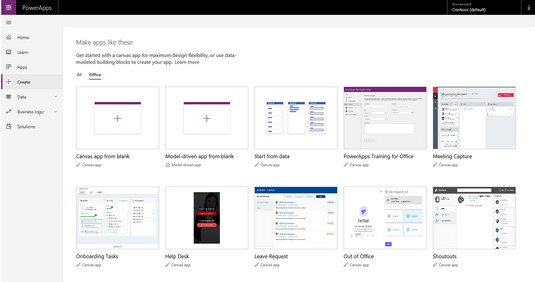
Modelet e PowerApps.
A keni përdorur ndonjëherë Bing për të kërkuar diçka? Epo, ju jeni gati ta përmirësoni përvojën e kërkimit për përdoruesit tuaj fundorë me Microsoft Search në Office 365. Me këtë veçori, kërkimet e mundësuara nga teknologjia e inteligjencës artificiale (AI) u japin përdoruesve rezultate kërkimi nga brenda ose jashtë organizatës suaj nëpër Windows 10. Aplikacionet e Office, SharePoint, Microsoft Teams dhe Bing nga një desktop ose pajisje celulare.
Imazhi më poshtë tregon një shembull të përvojës së kërkimit kur jeni identifikuar në Bing.com me një llogari Microsoft 365. Kërkimi i fjalëve kyçe Azure AD ju jep rezultate kërkimi nga mjedisi juaj Office 365 (përfshirë bisedat në Microsoft Teams) si dhe nga Interneti.
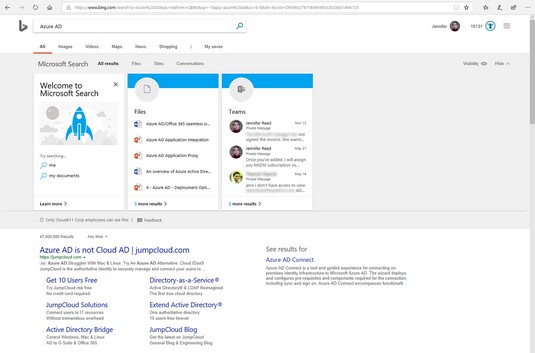
Përvoja e Kërkimit të Microsoft.
Microsoft Search është një shërbim i ri që u njoftua në konferencën e Microsoft Ignite në shtator 2018, prandaj prisni që shërbimi të vazhdojë të zhvillohet. Nëse dëshironi ta aktivizoni këtë veçori në organizatën tuaj, fillimisht duhet të aktivizoni Microsoft Search dhe më pas të ndiqni magjistarin e konfigurimit. Zakonisht duhen më pak se pesë minuta për t'u konfiguruar.
Gati për ta ndezur? Navigoni te Qendra e Administratorit të Microsoft 365 me kredencialet tuaja globale të administratorit. Më pas, nën Cilësimet në menynë e majtë, klikoni Shërbimet & Shtesa, klikoni "Kërkimi i Microsoft". Pastaj ndiqni këto hapa:
Kthejeni çelësin e kalimit në Aktiv, pranë Aktivizimit të Kërkimit të Microsoft në Hapin 1.
Klikoni Ruaj.
Klikoni butonin Filloni nën Magjistarin e konfigurimit të shpejtë (më poshtë Hapi 2) dhe ndiqni udhëzimet.
Hapet një skedë e re e shfletuesit dhe shfaqet portali i administratorit të Kërkimit të Microsoft.
Pasi të keni konfiguruar "Kërkimin e Microsoft", jeni në rrugën tuaj për t'i bërë përdoruesit tuaj fundorë edhe më produktivë me rezultatet e kërkimit të fuqizuara nga AI që lidhen me ta. Por çfarë është në të për ju? E pra, ju mund të zvogëloni numrin e biletave të tavolinës së ndihmës që vijnë duke përfshirë përgjigjet për pyetjet e zakonshme, si burimet e TI-së, politikat dhe informacionet e reja të punësimit. Kërkim i lumtur!
Ashtu si në YouTube , përdoruesit mund të krijojnë kanale, të ngarkojnë video dhe të vlerësojnë dhe komentojnë videot. Megjithatë, ndryshe nga YouTube, Stream është një shërbim i sigurt video që përdor Azure Active Directory për të menaxhuar identitetet e përdoruesve, kështu që ju mund të mbroni të dhënat e ndjeshme të kompanisë.
Kur ngarkoni një video në Transmetim, mund të zgjidhni që shërbimi të gjenerojë automatikisht titrat duke përdorur teknologjinë e njohjes automatike të të folurit të Microsoft. Mund të shikoni videot Stream nga një shfletues në një PC Windows, një Mac dhe pajisje celulare. Shërbimi rregullon automatikisht cilësinë e videos në varësi të gjerësisë së brezit tuaj. Dhe për shkak se është pjesë e Office 365, Stream integrohet mirë me SharePoint, Microsoft Teams dhe Yammer.
Stream ju lejon gjithashtu të transmetoni ngjarje të drejtpërdrejta. Supozoni se keni një takim ose njoftim kompanie, por disa punonjës janë në terren dhe nuk mund të shkojnë personalisht në takim. Me Stream, ju mund të transmetoni takimin tuaj drejtpërdrejt dhe t'i bëni punonjësit të sintonizohen nga pajisjet e tyre të lidhura me internetin. Nëse jeni organizatori i ngjarjes live, mund të monitoroni sa të angazhuar janë pjesëmarrësit në kohë reale.
Mund të hyni në Transmetim nga lëshuesi i aplikacionit në Microsoft 365. Për të menaxhuar Microsoft Stream , klikoni Cilësimet (ikona e ingranazheve) pranë profilit tuaj ndërsa jeni identifikuar në Transmetim me aksesin global të administratorit të Microsoft 365 Business. Në Cilësimet e administratorit për Transmetim, nën Ngjarje të drejtpërdrejta, mund të specifikoni se kush lejohet të krijojë ngjarje të drejtpërdrejta duke aktivizuar ose çaktivizuar çelësin.
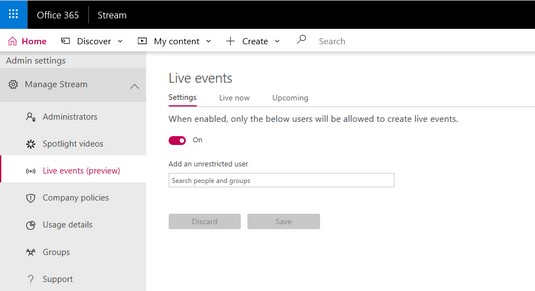
Menaxhimi i Microsoft Stream.
A i lakmoni fshehurazi aftësitë e dizajnit në internet të një miku apo kolegu? Me gjithë punën e kërkuar nga një administrator IT, kush ka kohë për të marrë kurse online mbi HTML dhe zhvillimin e uebit? Epo, nuk ka nevojë të heqësh dorë nga ajo ëndërr. Duke supozuar se dini si të përdorni Microsoft Word, mund të krijoni lehtësisht faqe të bukura dhe interaktive në Microsoft Sway pa shkruar një rresht kodi HTML!
Sway është një platformë tregimi e bazuar në ueb në Office 365, pavarësisht nëse ajo histori është në formën e një raporti financiar, një prezantimi të korporatës ose një udhëzim hap pas hapi se si të përdorni një mjet sous vide. Mund të shtoni tekst, fotografi dhe video ose të futni përmbajtje nga burime të tjera. Për të filluar, shkoni te portali Sway duke klikuar aplikacionin Sway . Më pas mund të zgjidhni dhe të personalizoni një sërë shabllonesh.
Ekziston një mënyrë tjetër për të publikuar një faqe interneti që duket e mrekullueshme në çdo pajisje. Supozoni se keni një dokument Word që përshkruan politikat e sigurisë së organizatës suaj dhe veprimet që përdoruesit tuaj fundorë duhet të ndërmarrin për të mbajtur mjedisin tuaj të sigurt. Punonjësit tuaj mijëvjeçarë nuk janë të interesuar të lexojnë dokumentin tuaj të sheshtë dhe të mërzitshëm.
Ju mund ta transformoni shpejt atë dokument në një faqe interneti të denjë për t'u dukur nga një projektues uebi me komandën Transformo to web Page në Word! Thjesht hapni dokumentin, zgjidhni File dhe më pas kliko Transformo në menunë e majtë. Paneli Transformo në ueb shfaqet në të djathtë me opsionet e stilit. Zgjidhni stilin që rezonon me përdoruesit tuaj, klikoni butonin "Transformo" dhe më pas shikoni se si ndodh magjia teksa inteligjenca artificiale e kthen dokumentin tuaj të mërzitshëm në një faqe interneti të mrekullueshme të kompletuar me tituj tërheqës dhe tërheq citate për të ndarë paragrafë të gjatë dhe për ta bërë tekstin më të lehtë lexoni.
Dëshironi të jeni një administrator i IT-së që mund të dizajnojë faqe në internet? Kontrollojeni atë nga lista juaj me Sway.
Shumica e administratorëve të IT-së që respektojnë veten e nisin ditën e tyre me një listë prioritare të artikujve kritikë që duhen trajtuar për të mbajtur mjedisin e TI-së të funksionojë pa probleme. Kjo shpesh ndërpritet me një telefonatë nga një përdorues fundor me një problem. Pra, për orët e ardhshme, ju zgjidhni problemet dhe merreni me defektet. Në kohën kur fillon pushimi i drekës, gjysma e ditës ka kaluar dhe ju nuk keni plotësuar asnjë artikull në listën tuaj. Më keq, problemi i përdoruesit përfundimtar ende nuk është zgjidhur.
Këtu është një këshillë pa mend: Përpara se të zgjidhni ndonjë problem që lidhet me shërbimet në Office 365, shikoni faqen e Ndihmës së Shërbimit për të parë nëse inxhinierët e Microsoft po punojnë me këshilla dhe incidente. Ju mund të humbni shumë kohë duke u përpjekur të kuptoni pse emaili i dikujt nuk po sinkronizohet vetëm për të zbuluar se ka një ndërprerje të Exchange Online që nuk mund ta rregulloni.
Do ta gjeni pultin e Shëndetit të Shërbimit në Qendrën Administrative të Microsoft 365 nën grupin Shëndeti në navigimin majtas. Paneli shfaq incidentet dhe këshillimet që po punojnë inxhinierët e Microsoft, së bashku me statusin, efektin tek përdoruesit përfundimtarë, një përshkrim të problemit dhe hapat që po ndërmerr Microsoft për të zgjidhur problemin. Nëse një shërbim nuk ka ndonjë problem, një shenjë e gjelbër shfaqet pranë emrit të shërbimit. Me një shikim, do të jeni në gjendje të vendosni nëse duhet të zgjidhni problemin e një përdoruesi fundor apo jo.
Mësoni si të shkruani shënime në OneNote 2013 në Android me krijimin, hapjen dhe regjistrimin e shënimeve. Aplikoni strategji efektive për menaxhimin e shënimeve tuaja.
Mësoni si të formatoni numrat në një varg teksti në Excel për të përfshirë informacione të sakta dhe tërheqëse për raportet tuaja.
Në Excel 2010, fshini të dhënat apo formatin e qelizave lehtësisht me disa metoda të thjeshta. Mësoni si të menaxhoni përmbajtjen e qelizave me opsione të ndryshme.
Zhvilloni aftësitë tuaja në formatimin e elementeve të grafikut në Excel 2007 përmes metodave të thjeshta dhe efikase.
Mësoni se si të rreshtoni dhe justifikoni tekstin në Word 2010 me opsione të ndryshme rreshtimi dhe justifikimi për të përmirësuar formatimin e dokumenteve tuaja.
Mësoni si të krijoni makro në Excel 2019 për të automatizuar komandat dhe thjeshtuar detyrat tuaja.
Mënyra vizuale dhe e shpejtë për të vendosur një ndalesë skedash në Word 2016 është përdorimi i vizores. Zbulo disa këshilla dhe truke për përdorimin e skedave në këtë program.
Mësoni si të formula boshtet X dhe Y në Excel 2007, duke përfshirë mundësitë e ndryshimit të formatimeve për grafikët e ndryshëm.
Eksploroni se si Excel mund t
Mësoni se si të përdorni veçorinë Find and Replace të Excel 2007 për të gjetur dhe zëvendësuar të dhëna në mënyrë efikase. Kjo udhëzues është e përshtatshme për të gjithë përdoruesit që dëshirojnë të rrisin produktivitetin e tyre.







